B l e u C i e l
HOME >> Making of Pixia CG >> C-03
B l e u C i e l HOME >> Making of Pixia CG >> C-03 |
|
|
Making of Pixia CG
# フリーソフト・Pixiaを使ったCG製作過程(Pixia5.30f使用) ★このページはPixia ver.5〜(新バージョン)対応です。旧バージョン(〜ver.4.x)はこちら★ C-03.「マスク」レイヤの細部修正
| ||||||||||||||||||
★最小値フィルタを使う★今のままではまだ「マスク」レイヤに塗り残し(白い部分)がたくさんあります。この塗り残し部分を埋めるために使うのが 『最小値』フィルタです。 領域解除しておきましょう。 
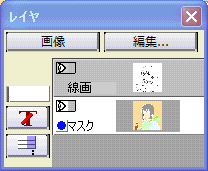 レイヤの状態はこんな感じで、線画も見える状態でいいです。 でも「マスク」レイヤが選択されている状態であることは確認しておいてくださいね。 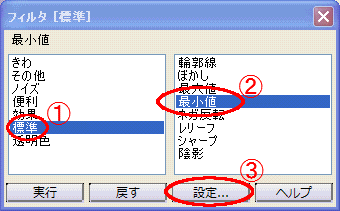
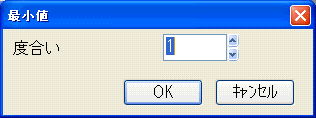 「最小値フィルタ」の設定ダイアログが開くので
「最小値フィルタ」の設定ダイアログが開くので「度合い」が「1」になっていることを確認して「OK」をクリックします。 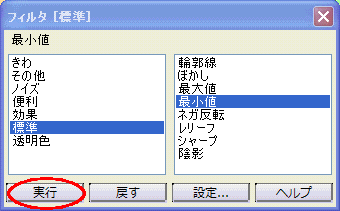 そして「フィルタ」の「実行」を1回クリックすると・・・
そして「フィルタ」の「実行」を1回クリックすると・・・
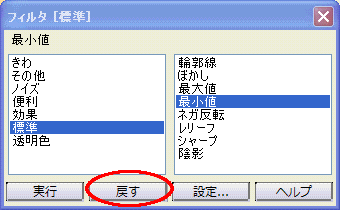 というわけで、1回の実行で足りないと思ったら というわけで、1回の実行で足りないと思ったらもう1回、2回と「実行」を重ねればよいのですが、 やりすぎた!と思ったら「戻す」をクリックしてください。 線画の線が細めで、スキャン時の汚れなども少ない状態なら 1回実行するだけでも十分だと思います。 | |||||||||||||
★細部の修正★ 「最小値」フィルタのおかげで最初に比べたら随分白い個所がなくなったと思います。
「最小値」フィルタのおかげで最初に比べたら随分白い個所がなくなったと思います。でもまだ細かい部分が塗れていなかったり、逆にはみだしていたりします。 細かい絵になればなるほど、この作業が大変かも。 でも、ここをきっちりやっておけば後の着色がラク。 注:ここで修正する際に、微妙に違う色で修正してしまうと あとでうまく領域選択できなくなってしまうので、必ず同じ色を使って丁寧に修正します。 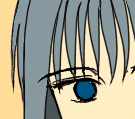
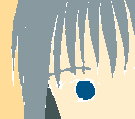 「線画」レイヤを非表示にしたり、表示させたりしながら、白い部分が残らないよう、 できるだけきちんと塗っておいたほうが良いと思います。 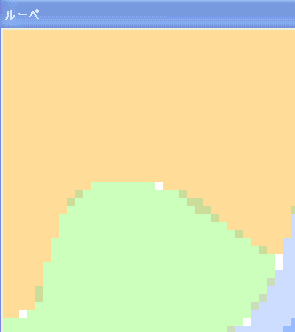 また、フィルタをかけた際に色が重なってしまった部分は
また、フィルタをかけた際に色が重なってしまった部分は自分で塗った色とは違う色になってしまっています。 こういう個所もきっちり自分で塗った色に修正しておきます。
ふー。どうにか修正完了しましたー。 そして次のページからはいよいよ楽しい彩色です♪ | |||
| Copyright(C)2000-2015 Kasumi Nakai. All rights reserved. |